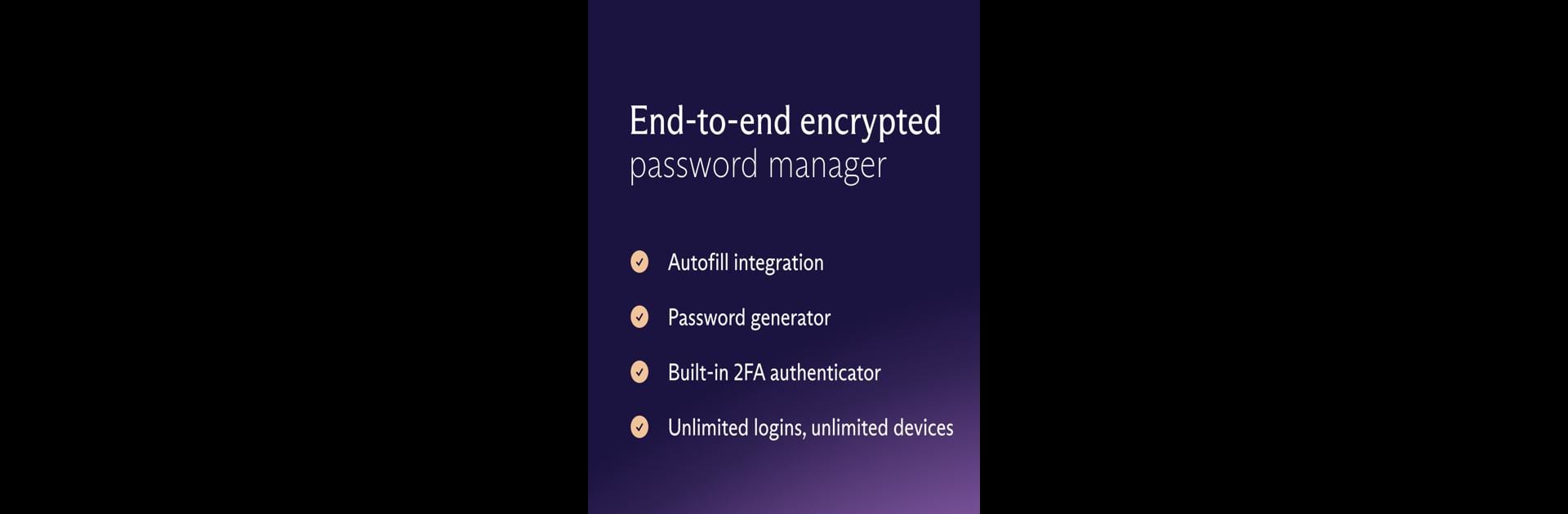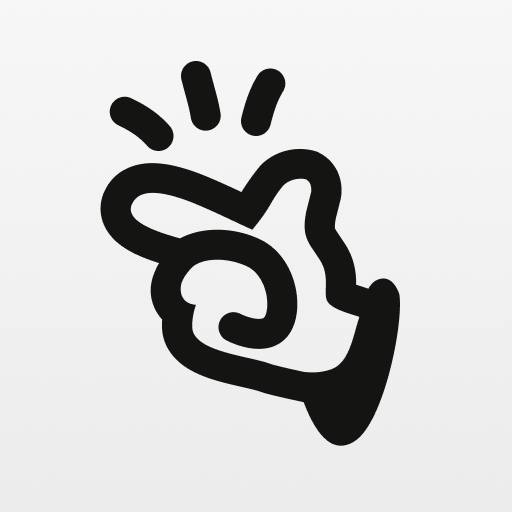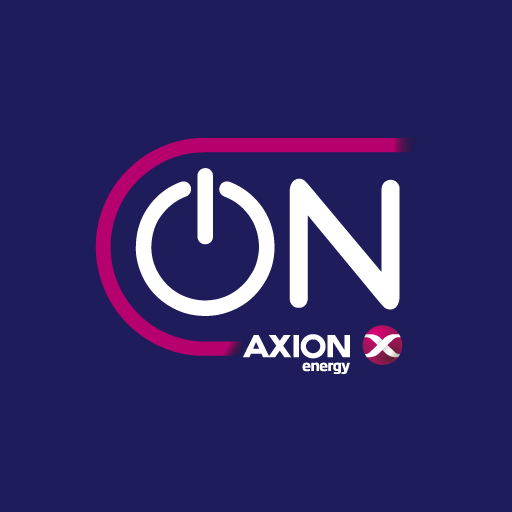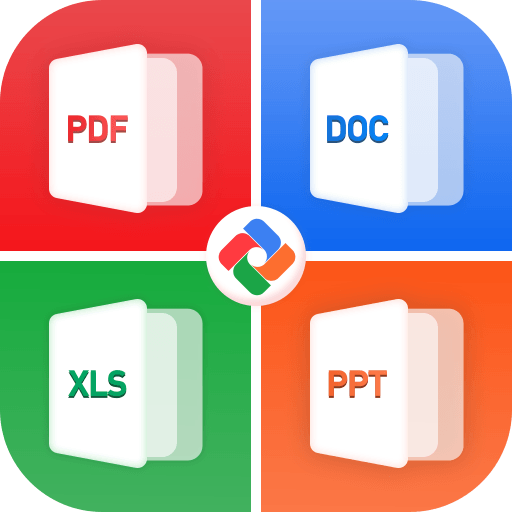Mejora tu experiencia. Prueba Proton Pass: Password Manager, la fantástica aplicación de Productividad de Proton AG, desde la comodidad de tu laptop, PC o Mac, solo con BlueStacks.
Acerca de la App
Proton Pass: Password Manager de Proton AG es una app de productividad que redefine la seguridad de tus contraseñas. Con un cifrado de extremo a extremo, no solo protege tus inicios de sesión y metadatos, sino también notas y alias de correo electrónico. Imagina tener la tranquilidad de que tus datos están seguros en todos tus dispositivos.
Características de la App
-
Cifrado sólido: No solo tus contraseñas, sino todos tus datos de inicio de sesión están protegidos con cifrado de extremo a extremo. Nada escapa a la seguridad que ofrece el hashing bcrypt.
-
Fuente abierta y transparente: Al ser de código abierto, la comunidad puede verificar la seguridad de Proton Pass. Auditores externos revisan regularmente su privacidad y seguridad.
-
Funcionalidades robustas:
- Almacenamiento ilimitado: Disfruta de contraseñas y notas seguras en todos tus dispositivos.
- Autocompletado: No más copiar y pegar; inicia sesión rápidamente.
- Generador de contraseñas: Crea contraseñas seguras y únicas fácilmente.
- Alias de correo electrónico: Protege tu email personal creando alias.
- Autenticador 2FA: Simplifica el uso de 2FA en sitios web.
Explora estas funciones con la máxima seguridad y comodidad en tu PC usando BlueStacks.
BlueStacks da vida a tus aplicaciones en una pantalla más grande, de forma fluida y sencilla.